Lỗi con trỏ chuột xoay vòng là một lỗi phổ biến mà người dùng thường gặp phải. Lỗi này khá khó chịu và làm ảnh hưởng đến công việc của chúng ta. Nếu bạn đang gặp tình trạng như vậy hãy đọc bài viết này. Hôm nay SUACHUALAPTOP24h.com sẽ hướng dẫn cho bạn “Khắc phục lỗi con trỏ chuột xoay vòng liên tục”.
Bạn đang đọc: Làm thế nào để khắc phục lỗi con trỏ chuột xoay vòng liên tục
LÀM THẾ NÀO ĐỂ KHẮC PHỤC LỖI CON TRỎ CHUỘT XOAY VÒNG LIÊN TỤC
Lỗi con trỏ chuột xoay vòng liên tục là lỗi cơ bản mà người dùng thường gặp phải khi sử dụng máy tính. Lỗi này khá khó chịu và lặp lại khiến người dùng không thể sử dụng con trỏ chuột để mở các tác vụ. Điều này ảnh hưởng trực tiếp đến công việc, các hoạt động giải trí, học tập. Vậy nguyên nhân nào dẫn đến tình trạng con trỏ chuột xoay vòng? Cách khắc phục lỗi này như thế nào?
Trong bài viết ngày hôm nay SUACHUALAPTOP24h.com sẽ hướng dẫn cho bạn “Khắc phục lỗi con trỏ chuột xoay vòng liên tục”.

Khắc phục lỗi con trỏ chuột xoay vòng liên tục
1. Nguyên nhân dẫn đến tình trạng con trỏ chuột xoay vòng liên tục
Có rất nhiều nguyên nhân dẫn đến tình trạng này như lỗi MS office click-to-run, do virus, do máy tính bị lag, do bộ nhớ đầy khiến quá trình load chậm … từ những lỗi này khiến chuột xoay vòng tròn. Người dùng phải chờ đợi rất lâu để có thể sử dụng chuột để mở các tác vụ trong máy tính để làm việc, thật khó chịu và ảnh hưởng đến hiệu suất công việc.
2. Cách khắc phục lỗi con trỏ chuột xoay vòng liên tục
Để khắc phục lỗi con trỏ chuột xoay vòng liên tục bạn có thể làm theo các cách dưới đây:
Cách 1: Nguyên nhân có thể do virus ngốn CPU khiến bộ xử lý trung tâm quá tải gây ra tình trạng xoay vòng để khắc phục làm hãy làm theo các bước sau:
Bước 1: Truy cập vào Task Manager rồi chọn Process để kiểm tra xem trên máy của bạn đang có chương trình lạ nào đang chạy không?
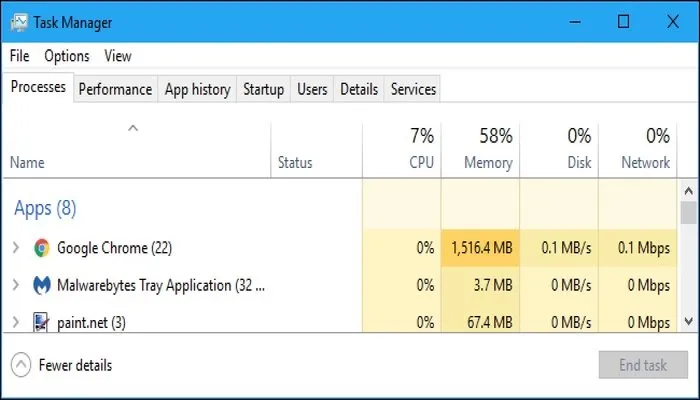
Bước 2: Nếu phát hiện chương trình lạ nghi là virus hãy sử dụng phần mềm diệt virus để quét và diệt virus ngay.

Hãy diệt virus cho máy tính của bạn
Nếu máy tính của bạn chưa có phần mềm diệt virus chính hãng bạn có thể tham khảo: Tại đây.
Cách 2: Nguyên nhân do disable MS office click-to-run để khắc phục bạn hãy làm theo các bước sau:
Bước 1: Truy cập vào Task Manager chọn Service.
Bước 2: Click chuột phải vào Windows Error Reporting Service.
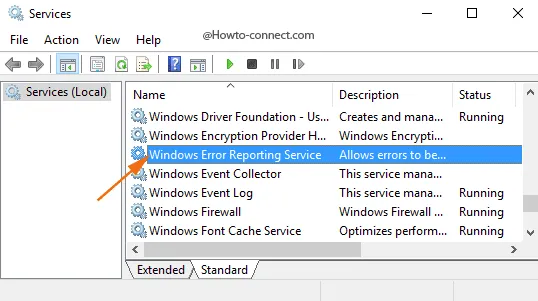
Chọn Windows Error Reporting Service
Bước 3: Click chuột phải chọn Properties.
Bước 4: Trong menu Startup type chọn Disabled cuối cùng nhấn Stop.
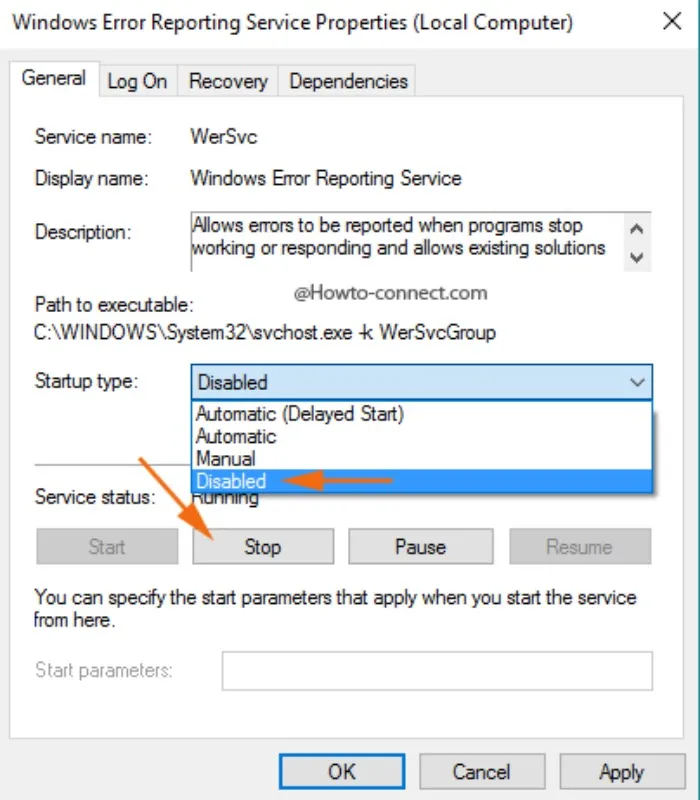
Tab Local Computer
Cách 3: Tắt máy sai cách mà không tắt hết các chương trình hãy khởi động lại máy tính để tiếp tục sử dụng.
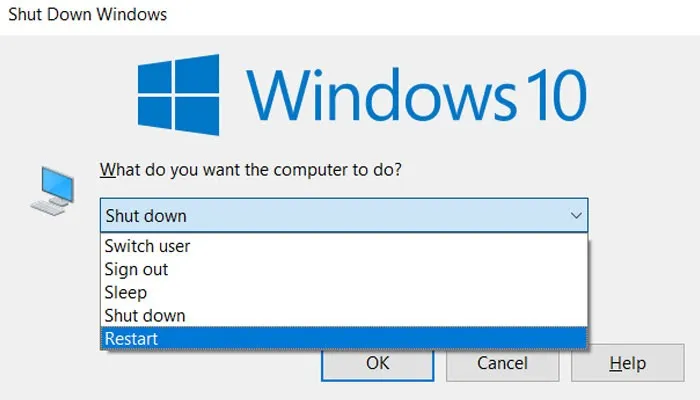
Khởi động lại máy tính của bạn
Cách 4: Nếu máy tính của bạn đã cũ mà chứa nhiều file chạy nhiều phần mềm nặng sẽ gây ra tình trạng loading chậm chuột xoay vòng liên tục đơ, lag, giật. Bạn hãy nâng cấp ngay SSD cho máy tính của mình để tăng tốc máy tính chấm dứt hoàn toàn tình trạng trên.

Hãy nâng cấp SSD cho máy tính của bạn
Tham khảo các sản phẩm SSD mới nhất: Tại đây.
Lỗi con trỏ chuột xoay vòng và cách khắc phục triệt để tình trạng trên
Trên đây SUACHUALAPTOP24h.com đã hướng dẫn cho bạn “Khắc phục lỗi con trỏ chuột xoay vòng liên tục”. Chúc bạn thành công và có những trải nghiệm tuyệt vời. Đừng quên theo dõi những bài viết hữu ích từ Sửa chữa Laptop 24h .com nhé!
